Verwenden Sie die Office-Zwischenablage
Die Office-Zwischenablage speichert Text und Grafiken, die Sie von überall kopieren oder ausschneiden, und ermöglicht das Einfügen der gespeicherten Elemente in eine beliebige andere Office-Datei. So funktioniert es in Word 2013 oder 2016.
Elemente aus der Zwischenablage ausschneiden und einfügen
Wenn Sie noch nicht dort sind, klicken Sie auf Home und dann auf den Launcher in der unteren rechten Ecke der Zwischenablage- Gruppe.
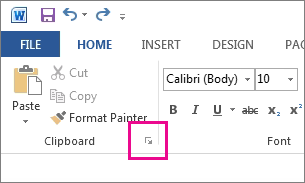
Wählen Sie den Text oder die Grafiken aus, die Sie kopieren möchten, und drücken Sie Strg+C.
Jede Auswahl wird in der Zwischenablage angezeigt, wobei die neueste ganz oben steht.
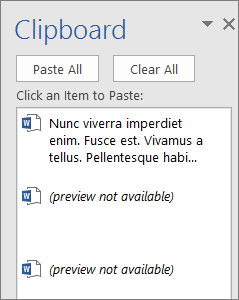
Wiederholen Sie optional Schritt 2, bis Sie alle Elemente kopiert haben, die Sie verwenden möchten.
Tipp: Nachdem Sie die Zwischenablage geöffnet haben, speichert sie Inhalte, die Sie von überall kopieren oder ausschneiden. Das Gleiche passiert, wenn Sie die Zwischenablage so einstellen, dass Inhalte gespeichert werden, aber geschlossen bleiben, solange ein Office-Programm ausgeführt wird. Weitere Informationen dazu finden Sie weiter unten unter Festlegen von Optionen für die Zwischenablage .
Klicken Sie in Ihrem Dokument auf die Stelle, an der Sie das Element einfügen möchten.
Führen Sie in der Zwischenablage einen der folgenden Schritte aus:
Klicken Sie neben dem Element, das Sie einfügen möchten, auf den Abwärtspfeil und dann auf Einfügen.
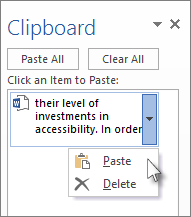
Um alles aus der Zwischenablage in den ausgewählten Bereich Ihres Dokuments einzufügen, klicken Sie auf Alle einfügen .
Andere Dinge, die Sie mit der Zwischenablage tun können
Elemente aus der Zwischenablage löschen
Führen Sie einen der folgenden Schritte aus:
Klicken Sie auf den Pfeil rechts neben dem Element und dann auf Löschen .
Klicken Sie mit der rechten Maustaste auf das Element, das Sie löschen möchten, und klicken Sie auf Löschen .
Klicken Sie auf Alles löschen , um alles aus der Zwischenablage zu löschen.
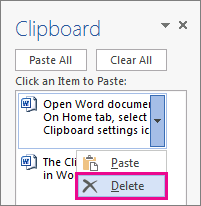
Schließen Sie die Zwischenablage
Klicken Sie auf das X in der oberen rechten Ecke des Bereichs Zwischenablage.

Legen Sie Optionen für die Zwischenablage fest
Die Optionen steuern eine Vielzahl von Funktionen der Zwischenablage, z. B. wann die Zwischenablage angezeigt wird.
Klicken Sie bei geöffneter Zwischenablage unten im Bereich auf Optionen .

Hier ist, was jede Option tut:
Möglichkeit | Beschreibung |
|---|---|
Office-Zwischenablage automatisch anzeigen | Zeigt die Office-Zwischenablage an, wenn Sie mehr als ein Element kopieren. |
Office-Zwischenablage anzeigen, wenn STRG+C zweimal gedrückt wird | Zeigt die Office-Zwischenablage an, wenn Sie zweimal Strg+C drücken. |
Sammeln Sie, ohne die Office-Zwischenablage anzuzeigen | Kopiert automatisch Elemente in die Office-Zwischenablage, ohne den Aufgabenbereich Zwischenablage anzuzeigen. Wenn Sie diese Option auswählen, speichert die Zwischenablage Inhalte, die von überall kopiert oder ausgeschnitten wurden. |
Zeigen Sie das Office-Zwischenablage-Symbol in der Taskleiste an | Zeigt das Zwischenablage- Symbol im Infobereich Ihrer Windows-Taskleiste an, wenn die Zwischenablage aktiv ist. Diese Option ist standardmäßig aktiviert. |
Status beim Kopieren in der Nähe der Taskleiste anzeigen | Zeigt die Anzahl der gesammelten Elemente in der rechten unteren Ecke des Word-Fensters an. Diese Option ist standardmäßig aktiviert. |
No comments:
Post a Comment